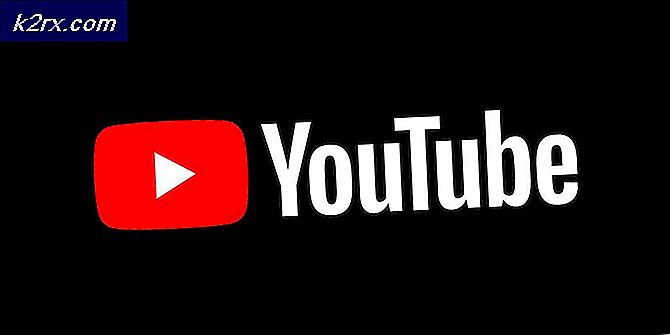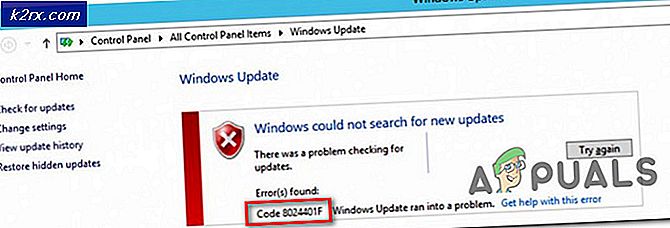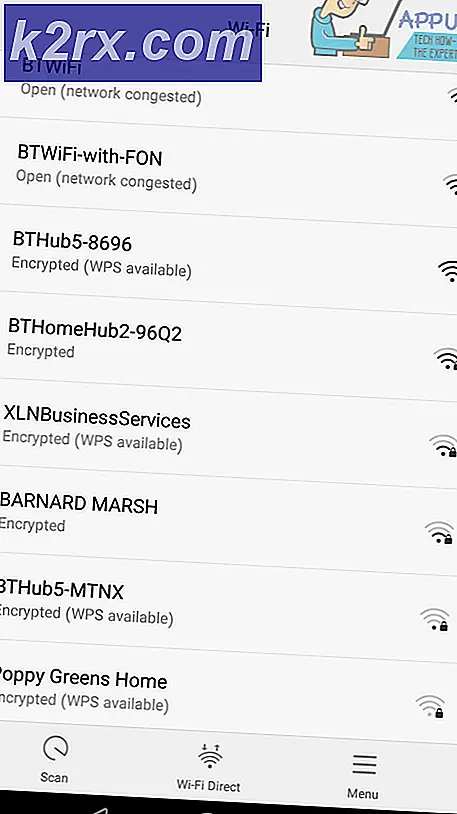Was ist LSM.EXE?
Einige Benutzer haben sich gefragt, ob lsm.exe echt oder bösartig ist, nachdem festgestellt wurde, dass der Prozess im Task-Manager ständig vorhanden ist und ziemlich viele Systemressourcen verbraucht.
Obwohl die Wahrscheinlichkeit hoch ist, dass der Prozess tatsächlich legitim ist, werden die Benutzer ermutigt, die unten angegebenen Untersuchungen durchzuführen, um zu bestätigen, dass es sich nicht um eine Virusinfektion handelt.
Was ist die lsm.exe-Datei?
Die echte lsm.exe ausführbare Datei ist eine völlig legitime und ist eigentlich ein Kern Windows-Systemprozess. Lsm kommt vom lokalen Sitzungs-Manager-Dienst. Dieser Schlüsselprozess wird standardmäßig unter Windows 7, Windows 8 und Windows 10 ausgegeben.
Der Zweck des echten lsm.exe- Prozesses besteht darin, alle Verbindungen zu einem Server zu verwalten, der als Terminal auf dem gehosteten Computer fungiert.
Obwohl der Prozess oft mit Explorer-Abstürzen und Performance-Konflikten in Spielen verbunden ist, sollte er als eine kritische Komponente betrachtet werden. Ohne dieses System kann Ihr System keine interaktiven Benutzersitzungen senden.
Es sollte beachtet werden, dass der Prozess lsm.exe ab Windows Vista an Bedeutung zugenommen hat. In Windows Vista und allen anderen Versionen ist der Prozess nicht nur für die Verwaltung lokaler Sitzungsverbindungen zuständig, sondern auch für die Verwaltung virtualisierter Terminalserversitzungen.
Mögliche Sicherheitsbedrohung?
Obwohl die Wahrscheinlichkeit, mit einer bösartigen ausführbaren Datei zu arbeiten, gering ist, gibt es mindestens drei bekannte Varianten von Viren und Trojanern, die denselben Namen wie lsm.exe erhielten, damit sie nicht von Sicherheitsbedrohungen erkannt werden:
- Verpackt.Win32.Krap.hm
- Wurm.Win32.VBNA.b
- Hintertür: Win32 / Slingup.A
Hinweis: Die meisten dieser Malware-Varianten verwenden die Ressourcen Ihres PCs, um nach Bitcoin oder anderen Kryptowährungen zu suchen.
Um sicherzustellen, dass Sie nicht wirklich mit einer Virusinfektion zu tun haben, untersuchen wir die ausführbare Datei auf bösartige Aktivitäten.
Öffnen Sie dazu den Task-Manager (Strg + Umschalt + Esc), und suchen Sie den Prozess lsm.exe auf der Registerkarte Prozesse. Klicken Sie dann mit der rechten Maustaste auf den Prozess lsm.exe, und wählen Sie Eigenschaften . Erweitern Sie im Bildschirm Eigenschaften von lsm.exe die Registerkarte Digitale Signaturen und prüfen Sie, ob der Name der Unterzeichner Microsoft Windows Publisher entspricht . Wenn dies der Fall ist, können Sie beruhigt sein, da die Datei definitiv nicht bösartig ist.
PRO TIPP: Wenn das Problem bei Ihrem Computer oder Laptop / Notebook auftritt, sollten Sie versuchen, die Reimage Plus Software zu verwenden, die die Repositories durchsuchen und beschädigte und fehlende Dateien ersetzen kann. Dies funktioniert in den meisten Fällen, in denen das Problem aufgrund einer Systembeschädigung auftritt. Sie können Reimage Plus herunterladen, indem Sie hier klickenHinweis: Ein riesiges Werbegeschenk, das Ihnen sicher sagen wird, ob der Prozess bösartig ist oder nicht, ist der Name. Während die ursprüngliche lsm.exe ein kleines l (L) im Namen hat, wird die gefälschte (bösartige) ausführbare Datei ein Kapital I (i) haben.
Wenn in der Signaturliste kein Unterzeichner vorhanden ist, müssen zusätzliche Untersuchungen durchgeführt werden. Klicken Sie dazu mit der rechten Maustaste auf den Prozess lsm.exe und wählen Sie Dateispeicherort öffnen. Wenn sich der offenbarte Speicherort von C: \ Windows \ System32 unterscheidet, handelt es sich höchstwahrscheinlich um eine schädliche ausführbare Datei. Sie können Ihren Verdacht bestätigen oder erschweren, indem Sie die neu entdeckte ausführbare Datei zur Analyse an VirusTotal hochladen.
Hinweis: Ein gängiger Speicherort für bösartige ausführbare Dateien, die sich als legitime Ism.exe ausgeben, befindet sich in C: \ Benutzer \ * Ihr Name * \ AppData \ Roaming \ lsm.exe.
Wenn die Analyse verdächtige Aktivitäten aufdeckt, empfehlen wir dringend, dass Sie Ihr System mit einem leistungsstarken Malware-Entferner wie Safety Scanner oder Malwarebytes scannen. Wenn Sie sich nicht sicher sind, wie Sie dies tun können, lesen Sie unseren ausführlichen Artikel ( hier ) zur Verwendung von Malwarebytes, um Malware von Ihrem System zu entfernen.
Soll ich lsm.exe entfernen?
Wie wir bereits festgestellt haben, wird der Prozess lsm.exe häufig für die Remote-Konfiguration verschiedener Aspekte verwendet, die mit der Terminalsitzung verknüpft sind. Das Entfernen der lsm.exe-Programmdatei oder das Verhindern des Funktionierens des Prozesses wird wahrscheinlich verheerende Folgen für die Stabilität Ihres Systems haben.
Aus diesem Grund sollten Sie niemals die echte lsm.exe von Ihrem System entfernen.
Falls Sie eine hohe CPU- und RAM-Auslastung feststellen, die durch den lsm.exe- Prozess verursacht wurde, und Sie sichergestellt haben, dass der Prozess legitim ist, starten Sie Ihr System einfach neu und die Verwendung sollte sich beim nächsten Start verbessern.
PRO TIPP: Wenn das Problem bei Ihrem Computer oder Laptop / Notebook auftritt, sollten Sie versuchen, die Reimage Plus Software zu verwenden, die die Repositories durchsuchen und beschädigte und fehlende Dateien ersetzen kann. Dies funktioniert in den meisten Fällen, in denen das Problem aufgrund einer Systembeschädigung auftritt. Sie können Reimage Plus herunterladen, indem Sie hier klicken
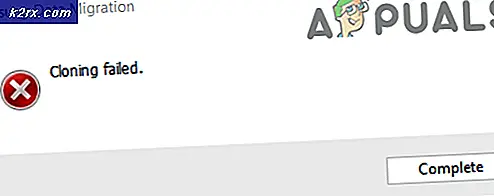
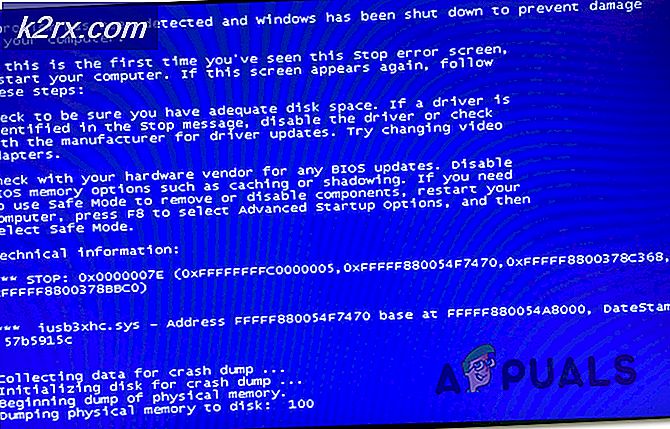
![[FIXED] Behauptung fehlgeschlagen: Array_Count in Ark](http://k2rx.com/img/107029/fixed-assertion-failed-array-count-in-ark-107029.png)